A 3 legjobb Blu-ray menükészítő a tökéletes Blu-ray létrehozásához
A Blu-ray lemezek a legjobb optikai lemezes tárolóformátum, amellyel videókat és filmeket tárolhat, amelyeket Blu-ray lejátszóeszközzel játszhat le. Jelenleg ez a legjobb, mert akár 50 GB-os médiafájlokat is tárolhat videó minőségben 4K felbontásban. Ezenkívül behelyezhet egy Blu-ray menüt, amely megjeleníti a lemezen található videók címét, fényképét vagy előnézetét. Testreszabhatja ezt a menüképernyőt az ingyenes segítségével Blu-ray menükészítők az asztalon. Ismerje meg előnyeiket és hátrányaikat, valamint jellemzőit. Folytassa az olvasást lent, és nézze meg, mi vár rád.

Megjegyzés: Ezeket a termékeket csak személyes használatra használhatja.
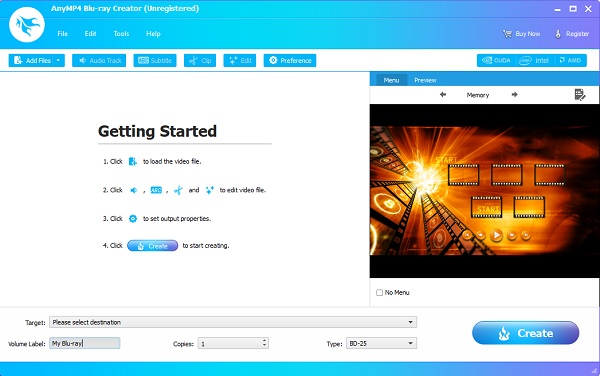
A Blu-ray menüben először a program létrehozásának listája található Blu-ray Creator. Ez jelenleg az egyik dicséretes program. Ingyenesen letölthető, nagyon stabil és egyszerű felülettel rendelkezik, valamint videószerkesztő eszközzel rendelkezik. Ezenkívül használhatja az előre letöltött sablonokat a menühöz, vagy személyre szabott sablont készíthet. Ingyenes sablontervek állnak rendelkezésre a Blu-ray menükészítéshez. Módosíthatja a menü hátterét, a menü keretét, a vezérlőgombokat és a cím betűtípusait. Ha pedig egyedibb akar lenni, használja saját képét, és adjon hozzá háttérzenét. Ezenkívül videói biztonságban vannak, mivel nem garantálják a minőségromlást a folyamat során. Ez a szoftver 100%-ban biztonságosan használható bármely Windows-eszközön.
Előnyök:
Hátrányok:
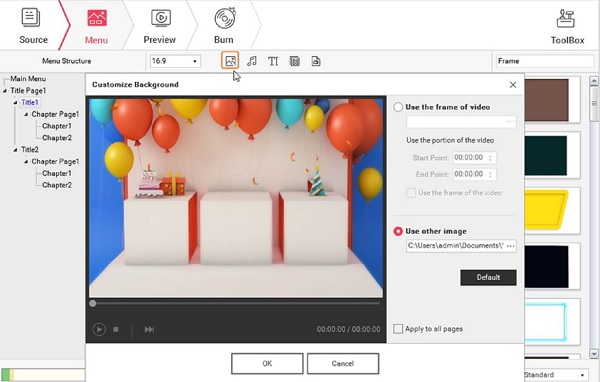
Következő, van Wondershare DVD Creator. Nemcsak DVD-ket tud készíteni, ahogy a neve is sugallja, hanem képes videókat Blu-ray lemezekre írni. Ez az eszköz lehetővé teszi a felhasználók számára, hogy saját menüsablonokat hozzanak létre a semmiből, vagy ingyenesen használják az előre elkészített sablonokat. Módosíthatja a hátteret, a keretet, a vezérlőgombokat és a betűtípusokat. Különlegessége az, hogy statikus és dinamikus menüsablonokat kínál. Ezenkívül rendelkezik egy alapvető szerkesztési funkcióval, amellyel szerkesztheti a videókat, mielőtt azokat a lemezen tárolná. Futtathatja ezt a Blu-ray menükészítő programot Windows és Mac számítógépeken.
Előnyök:
Hátrányok:
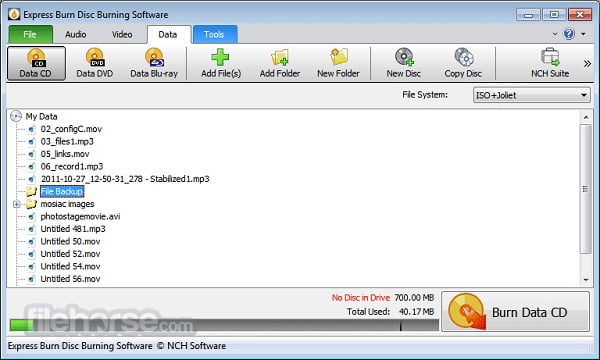
Az ingyenes Blu-ray menükészítők listáján az utolsó helyen szerepel az NCH Software Express Burn. Ez a szoftver egyszerű, de nagy teljesítményű Blu-ray lemezkészítőnek tekinthető, amely képes írni, másolni és kiírni videót, adatokat és hangot. Felhasználóbarát felülettel rendelkezik, amely nagyszerű kezdőknek. Ezenkívül testreszabhatja Blu-ray menüjét több mint 20 sablonmenü képernyővel és gombbal. Ha ajándékba szeretné adni ezt a Blu-ray lemezt, importálhatja és felhasználhatja a saját fotóikat, és hozzáadhatja a kívánt háttértémát is. A videó egyszerű azonosítása érdekében címet és feliratot is megadhat. Ez a program Windows és Mac rendszeren is használható.
Előnyök:
Hátrányok:
| Jellemzők / Program | Blu-ray Creator | Wondershare DVD Creator | Express Burn |
|---|---|---|---|
| Platformok | Windows | Windows / Mac | Windows / Mac |
| Támogatott videoformátumok | Különféle videofájl formátumok | A leggyakrabban használt videoformátumok | A leggyakrabban használt videoformátumok |
| Videószerkesztő eszköz | Igen | Igen | Igen |
| Blu-ray menükészítő | Igen | Igen | Igen |
| Lemezírási sebesség | Villámgyors | Gyors | Gyors |
| Árazás | $44.25 | $39.95 | $70 |
| Ingyenesen letölthető | Elérhető | Elérhető | Elérhető |
Hozzon létre egy speciális Blu-ray menüt az alábbi útmutatót követve a ma ajánlott ingyenes Blu-ray menükészítővel.
Töltse le és telepítse a Blu-ray Creator alkalmazást az asztalára. Nyissa meg a webhelyét, vagy érintse meg a gombot ingyenes letöltés gombot az előző részben. A telepítés után nyissa meg a programot, helyezzen be egy lemezt, és kattintson a gombra Fájlok hozzáadása gombot a videó hozzáadásához az asztali szoftverhez.
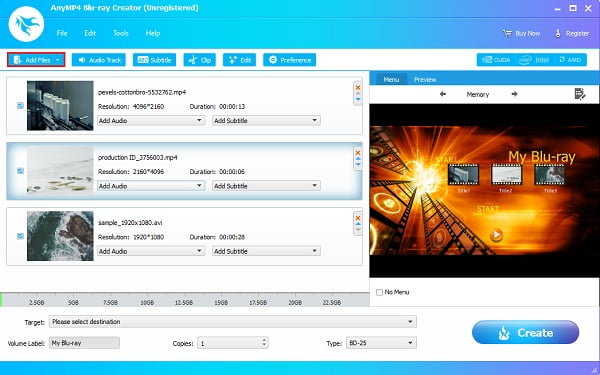
Miután videót vagy videókat adott a programhoz, érintse meg a szerkesztése gombra kattintva javíthatja videóit. Miután megérinti az említett gombot, egy ablakfelület jelenik meg, ahol a szerkesztési vezérlők találhatók. Levághatja és módosíthatja a videók képarányát, beállíthatja az effektusokat, valamint kép- vagy szöveges vízjeleket adhat hozzá. Koppintson a alkalmaz, majd kattintson a gombra közel.
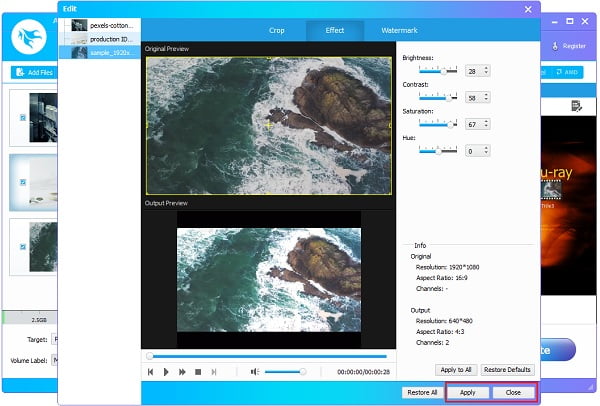
A következő lépés a Blu-ray menü megjelenítése. A menüsablonok az alkalmazás felületének jobb oldalán találhatók. Érintse meg a Szerkesztés menü ikonra a szerkesztőablak megnyitásához. Különféle menü-, keret-, gomb- és szövegbetűtípusok közül választhat. Ha pedig további sablonokat szeretne, kattintson a Letöltés ikonra, hogy többet tudjon meg az internetről.
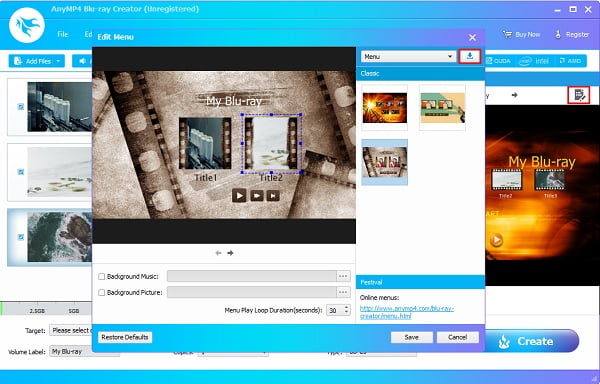
Jelölje be a négyzetet Háttérzene és a Háttérkép hang és fénykép importálásához, amelyet a Blu-ray menüben fog használni. Ezután kattinthat Megtakarítás a módosítások mentéséhez.

Végül kattintson a gombra cél a videó célhelyének kiválasztásához. Mentheti Blu-ray lemezre, vagy létrehozhatja a Blu-ray mappa or ISO fájl így a számítógépén tárolhatja. Koppintson a Teremt a lemezírás elindításához. A folyamat néhány percig tart, ezért kérjük, várja meg a végét, mielőtt kilép a MP4 Blu-ray íróra.
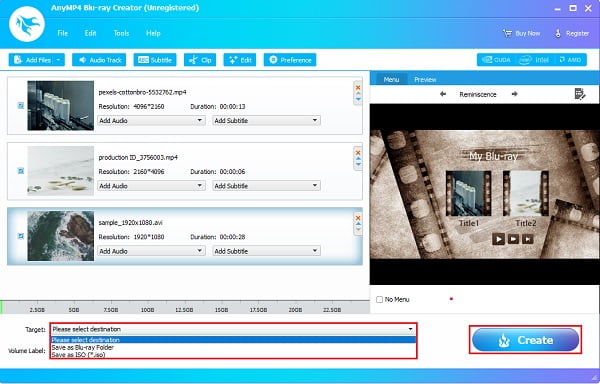
1. Mennyi ideig tart a Blu-ray menü?
A Blu-ray menü alapértelmezett ideje 15 másodperc. Egyes programok azonban lehetővé teszik a felhasználók számára, hogy 99 másodpercig állítsák be az időt.
2. Mennyi ideig tart egy Blu-ray lemez írása?
A videó hosszától és felbontásától függően egy 25 GB-os videofájl 16-32 perc között készül el 4x-6x írási sebességgel. Egy 50 GB-os több mint egy órát fogyaszt az idejéből.
3. Milyen eszközökkel lehet Blu-ray lemezt futtatni?
A Blu-ray lemezek csak meghatározott Blu-ray meghajtókkal és lejátszókkal játszhatók le. Nem játszhatja le őket DVD- vagy CD-lejátszón. Egyes eszközök és konzolok azonban képesek lejátszani a Blu-ray lemezeket, például PC-k, PlayStation és Xbox.
És ez az. Megvilágosítottál a különböző szabadoktól Blu-ray menükészítő a cikkben található programokat. Szórakoztató a Blu-ray menü testreszabása és tervezése a megfelelő programmal. Blu-ray Creator egy erősen ajánlott szoftver videószerkesztési, lemezírási és blu-ray menükészítési funkciókkal. Ráadásul nagymértékben testreszabható, felhasználóbarát felülettel rendelkezik, és ingyenesen letölthető. Ez egy tökéletes eszköz kezdőknek és haladóknak.
Több Reading
A legjobb 3 MPEG–Blu-ray konverter Windows és Mac platformokhoz
Ismerje meg, hogyan készíthet otthon Blu-ray lemezeket MPEG-videóiból ezekkel az MPEG–Blu-ray konverterekkel. Ebben a bejegyzésben három ingyenesen használható program található.
2 módszer az MP4 konvertálására Blu-ray-vé online és offline
Kattintson erre a bejegyzésre, hogy megtudja, hogyan készíthet azonnal Blu-ray lemezeket MP4 fájlokból. Fedezze fel az offline és online eljárásokhoz használható legjobb eszközöket.
3 egyszerű módszer a filmek tökéletes égetésére iMovie-ról Blu-ray-re
Ismerje meg a három hasznos módszert, amelyek segítségével könnyedén írhat iMovie-videókat Blu-ray formátumba Mac számítógépen. Ez a bejegyzés minden szükséges információt megad, amire szüksége lesz.
A Nintendo Switch le tudja játszani a DVD-ket? Legfelső válasz és megoldás
A Nintendo Switch lejátssza a DVD-ket? Ez a bejegyzés megadja a választ, amit keres. Mindent, amit a Nintendo Switchről tudni kell, szintén benne van.
Készítsen Blu-ray-t